Top 6 des moyens de réparer les contacts iPhone disparus
Avez-vous remarqué que certains de vos contacts iPhonea disparu? C’est en fait un problème très courant et, même si les causes en sont variées, vous devez être conscient du fait que les contacts de votre iPhone ne sont pas complètement partis. Habituellement, il s'agit d'un paramètre simple qui peut être mal organisé, ce qui vous empêche de voir vos contacts sur l'iPhone.
Si les contacts de votre iPhone ne sont plus allumésl'appareil, cet article vous expliquera pourquoi et les solutions possibles pour résoudre les contacts disparus sur iPhone XS / XS Max / XR / X / 8/8 Plus / 7/7 Plus / 6S / 6 / SE / 5s / 5.
- Partie 1: Raisons possibles de la disparition de contacts sur iPhone
- Partie 2: 5 façons de réparer les contacts de l'iPhone disparaissent au hasard
- Partie 3: Récupérer des contacts disparus sur iPhone avec récupération de données sur iPhone
Partie 1: Raisons possibles de la disparition de contacts sur iPhone
Les contacts sur votre iPhone ont disparu pour plusieurs raisons. Les plus courantes sont les suivantes:
- Suppression accidentelle
- Une tentative de jailbreak qui n’a pas été bien exécutée.
- Dommages physiques au téléphone, tels que dégâts d’eau
- Restauration de l'appareil ou synchronisation dans iTunes
- Changer le mot de passe sur le courriel que vous utilisez pour synchroniser les contacts avec
- Une attaque de malware
Partie 2: 5 façons de réparer les contacts de l'iPhone disparaissent au hasard
Voici certaines des solutions que vous pouvez implémenter lorsque vos contacts iPhone disparaissent de l'appareil.
1. Activer / désactiver les contacts dans iCloud
Si vous avez activé iCloud pour synchroniser vos contacts iPhone, vous pouvez les activer ou les désactiver dans Basculer les contacts dans iCloud. Cela actualisera les contacts en les remettant sur votre appareil.
Pour ce faire, allez dans Paramètres> Appuyez sur iCloud puis désactivez Contacts. Attendez quelques secondes et rallumez-le. Lorsque vous y êtes invité, sélectionnez "Supprimer de mon iPhone" et vos contacts devraient être de retour sur l'appareil.

2. Choisissez "Tout sur mon iPhone" dans les paramètres de groupes de contacts
Étape 1: Ouvrez l'application Contacts, puis cliquez sur "Groupes" en haut.

Étape 2: Choisissez "Tout sur mon iPhone" à la place si "Tout dans iCloud".
Maintenant, vérifiez si les contacts sont de retour.
3. Modifier les paramètres du compte par défaut Retour à iCloud
Vous devez également envisager de rétablir les paramètres de compte par défaut sur iCloud. Suivez ces étapes simples pour le faire;
Étape 1: Ouvrez les paramètres de votre iPhone et appuyez sur "Mail, Contacts, Calendrier". Appuyez sur "Comptes par défaut" sous contacts.
Étape 3: Sélectionnez "iCloud" comme compte par défaut.

Remarque: cela ne fonctionnera pas pour iOS 11 car la fonction de compte par défaut dans les paramètres du contact est manquante.
4. Réinitialiser les connexions réseau
La réinitialisation de vos paramètres réseau peut également résoudre facilement le problème. Cela est particulièrement vrai si vous synchronisez vos contacts avec iCloud. Pour réinitialiser vos connexions réseau, suivez ces étapes simples.
Étape 1: Sélectionnez Paramètres> Général> Réinitialiser> Réinitialiser les paramètres réseau.

Étape 2: Lorsque vous y êtes invité, entrez votre mot de passe pour confirmer la sélection.
Étape 3: Un message d'avertissement apparaîtra sur votre écran pour vous informer que cette action supprimera tous vos paramètres réseau. Appuyez sur "Réinitialiser les paramètres réseau" pour continuer.
5. Mettre à jour le mot de passe du courrier synchronisé avec les contacts
Étape 1: Ouvrez les paramètres sur votre iPhone, puis allez à "Mail, Contacts, Calendrier".
Étape 2: Sur le compte avec "Contacts" activé, assurez-vous que le mot de passe est mis à jour. Vous pouvez le faire en cliquant simplement dessus. Si le mot de passe n'est pas mis à jour, le compte vous invitera à "ressaisir le mot de passe".
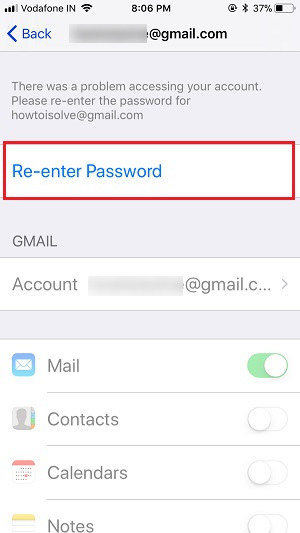
Étape 3: Une fois le mot de passe entré, les contacts doivent être de retour sur votre appareil.
Partie 3: Comment récupérer des contacts disparus sur iPhone?
Si vous "avez perdu les données sur votre appareil à cause desuppression accidentelle ou un périphérique endommagé, vous pouvez utiliser un outil de récupération de données pour les récupérer. Le programme https://www.tenorshare.com/products/iphone-data-recovery.html est la solution idéale, que vous disposiez d'une sauvegarde ou non. Avec cet outil, vous pouvez facilement récupérer toutes les données perdues de votre appareil iOS et des sauvegardes iTunes ou iCloud.
Téléchargez et installez Tenorshare iPhone Data Recovery sur votre ordinateur, puis suivez ces étapes simples pour récupérer vos contacts.
Étape 1: Connectez l’iPhone à l’ordinateur et attendez que le programme le détecte.

Étape 2: Sélectionnez les données que vous souhaitez récupérer (dans ce cas, les contacts) et cliquez sur "Analyser maintenant" pour permettre au programme de commencer à analyser le périphérique à la recherche des données sélectionnées.

Étape 3: Une fois l'analyse terminée, vous devriez voir une liste des contacts disponibles et des contacts supprimés sur votre appareil. Sélectionnez les fichiers que vous souhaitez récupérer, puis cliquez sur "Récupérer" pour enregistrer ces contacts sur votre ordinateur.

Résumé
Lorsque les contacts de l'iPhone disparaissent de l'appareil, vous pouvez facilement les récupérer de l'une des manières décrites ci-dessus.









